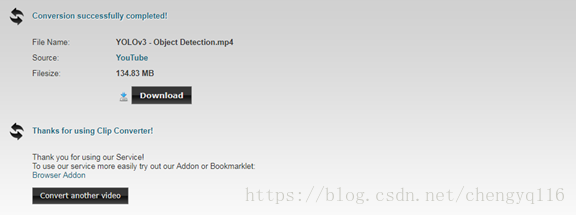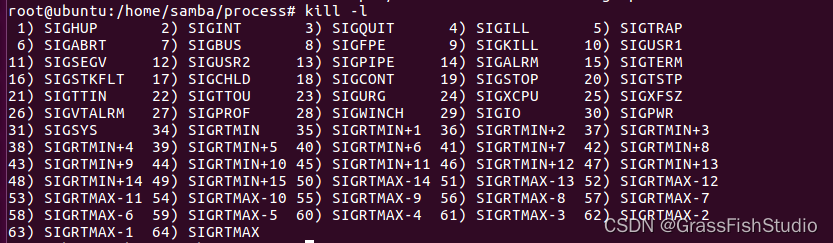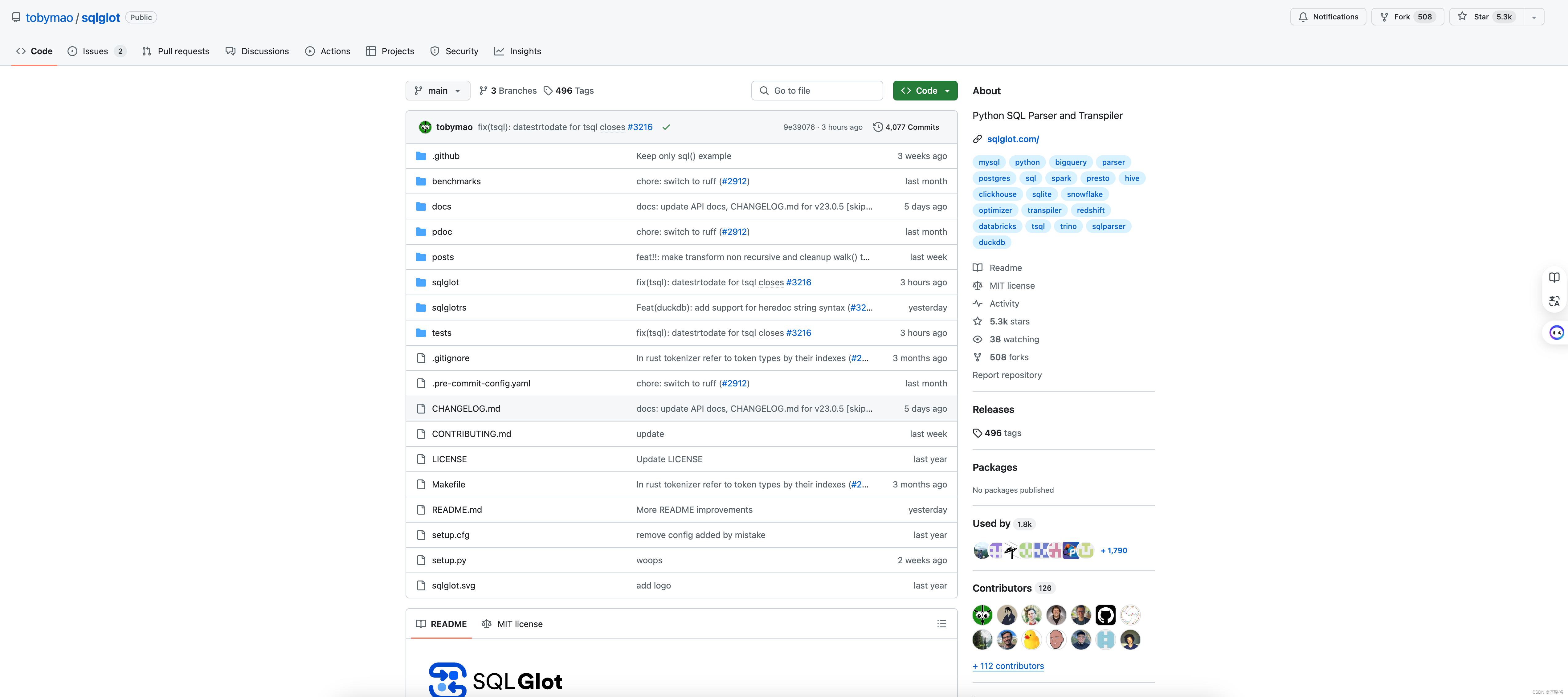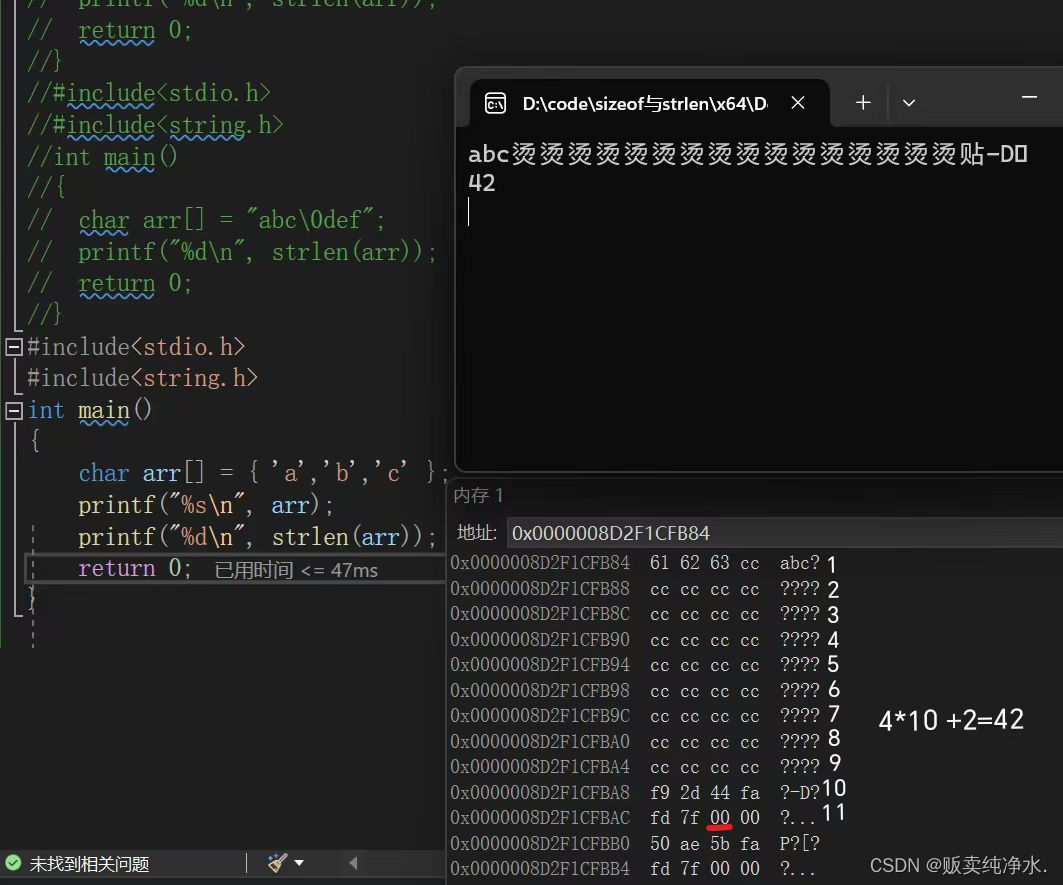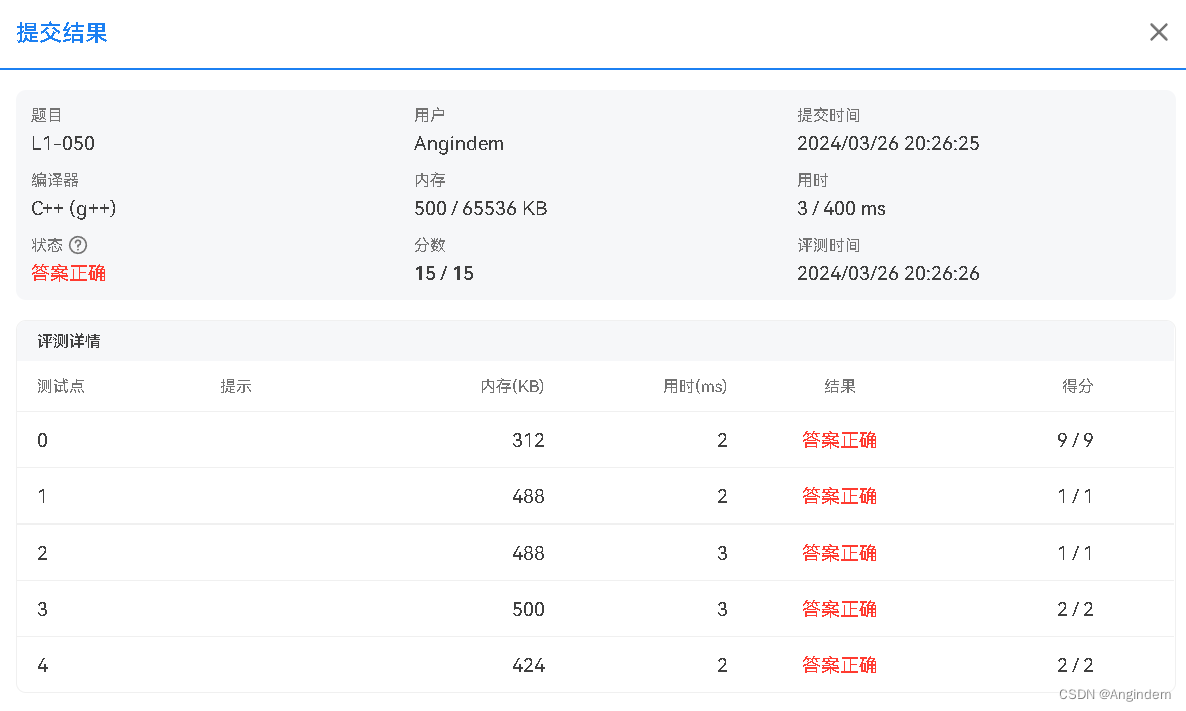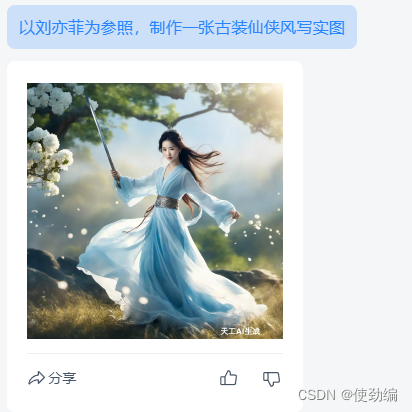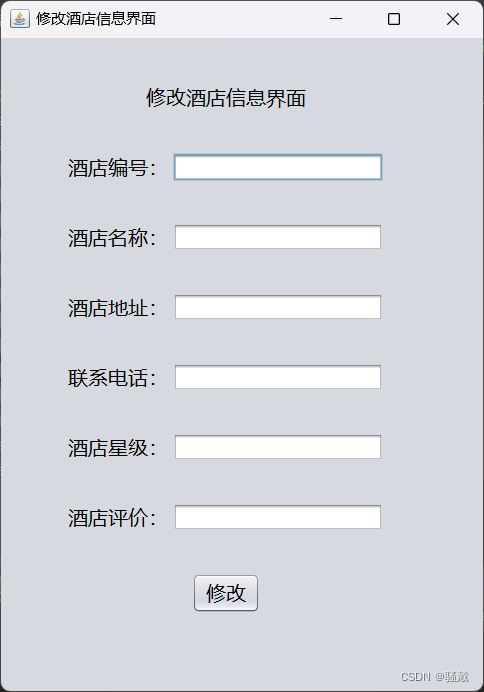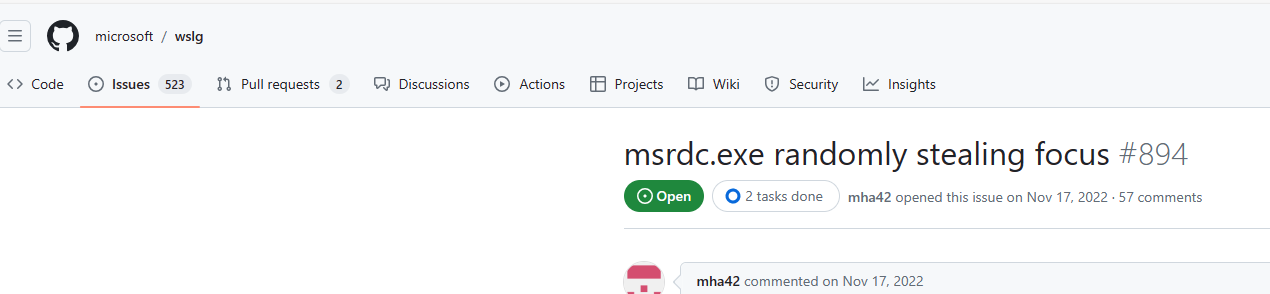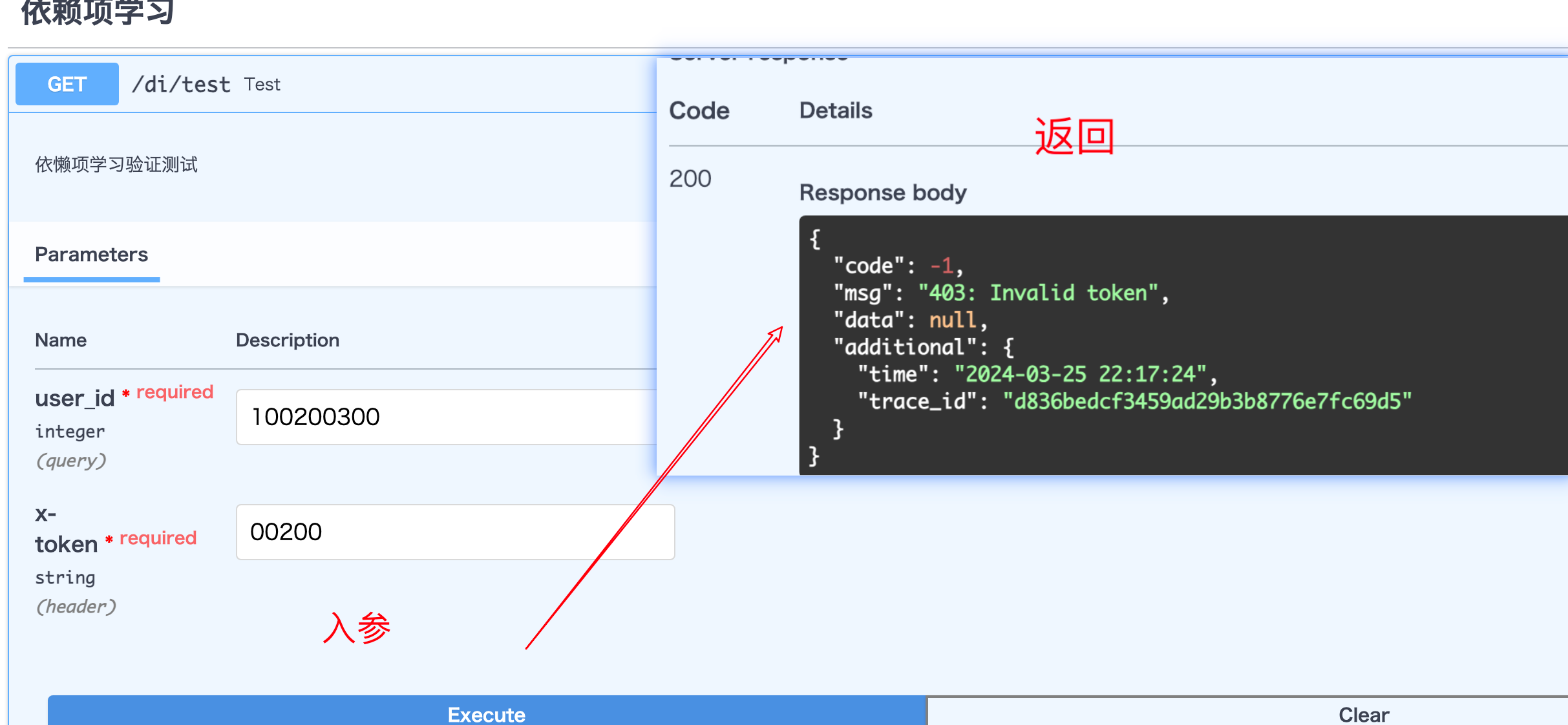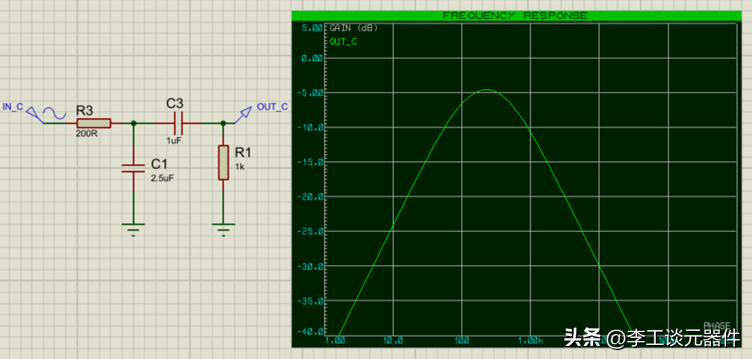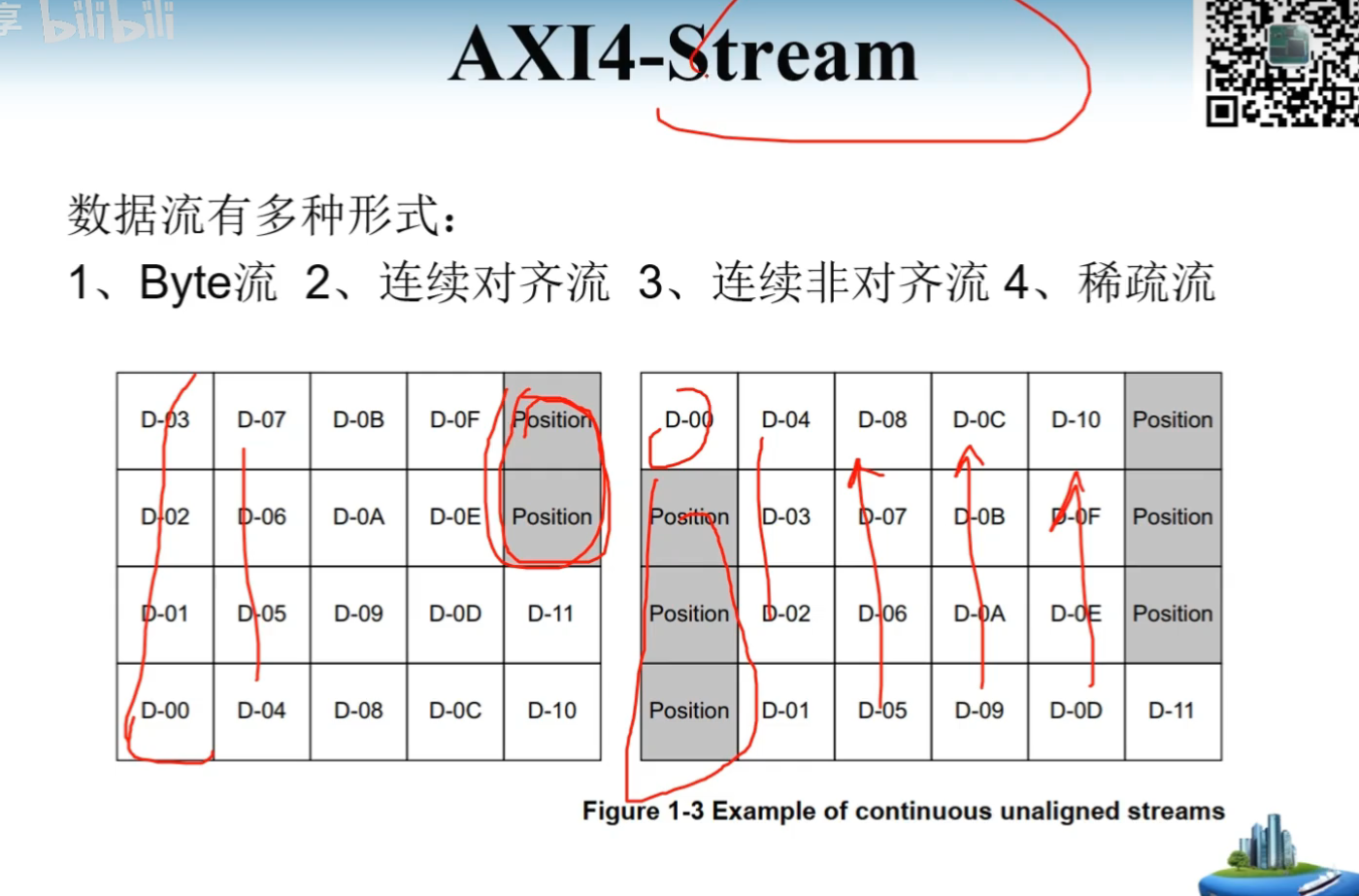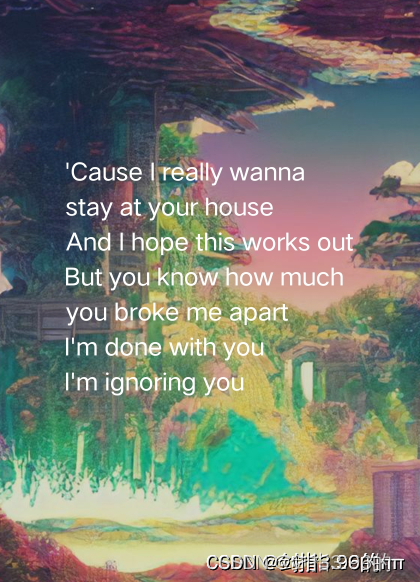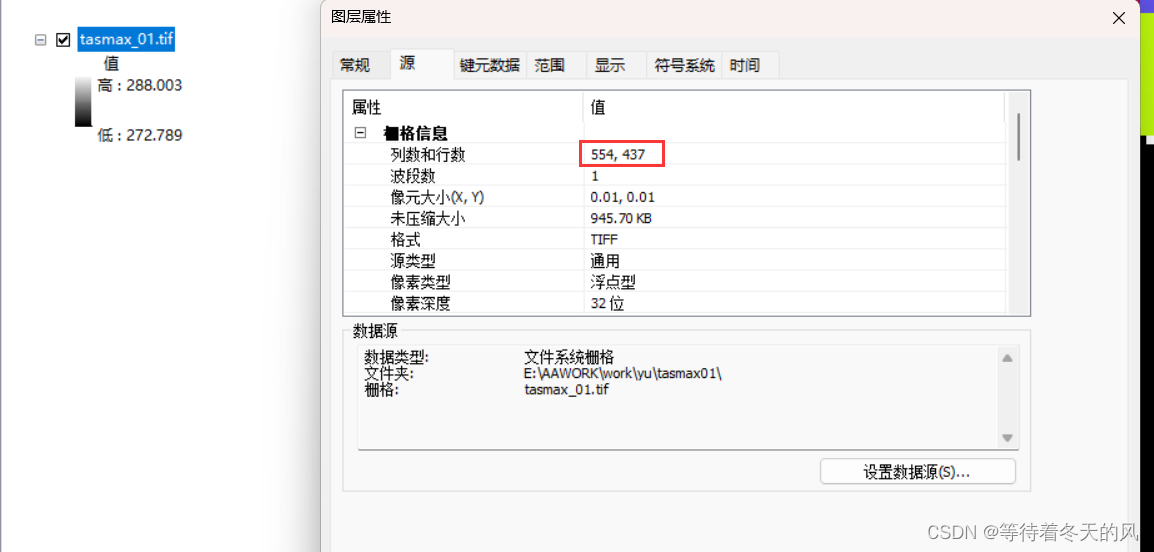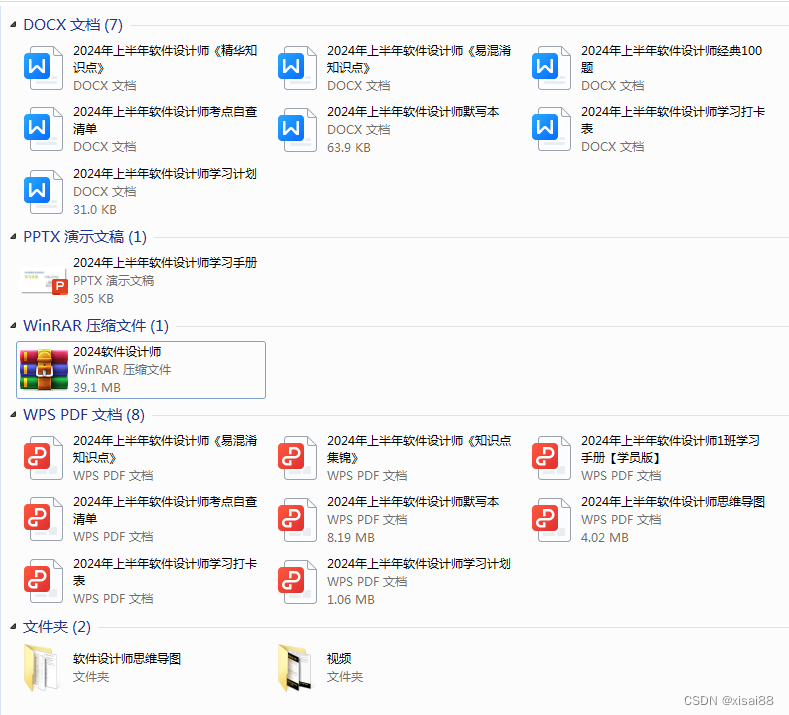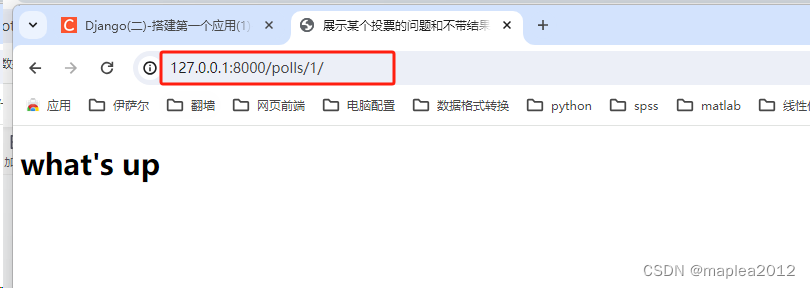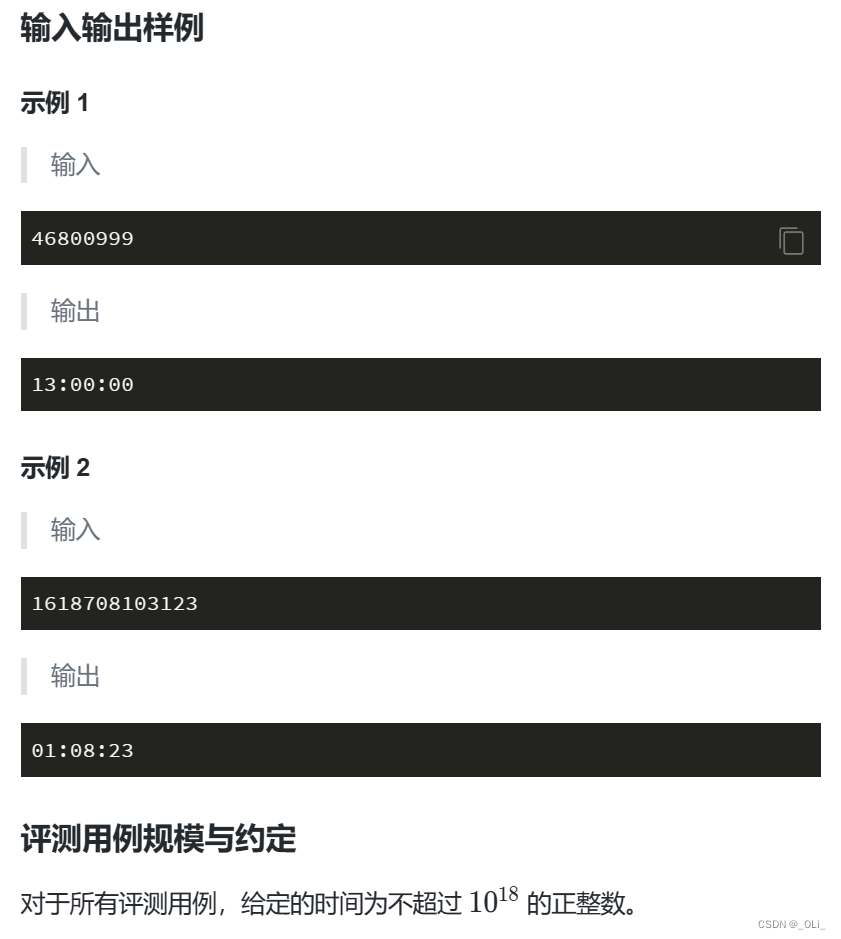🍅 视频学习:文末有免费的配套视频可观看
🍅 关注公众号:互联网杂货铺,回复1 ,免费获取软件测试全套资料,资料在手,涨薪更快
请事先自行安装好Pycharm软件哦,我们本期整套教程的内容都是基于这款功能强大且跨平台的IDE讲解的哈。
1. 安装Python并配置环境变量
1.1 Python下载安装
下载链接:https://www.python.org/
下载完成后会得到一个.msi文件,双击自行安装即可(不要安装到C盘),下图就是笔者的Python安装路径。
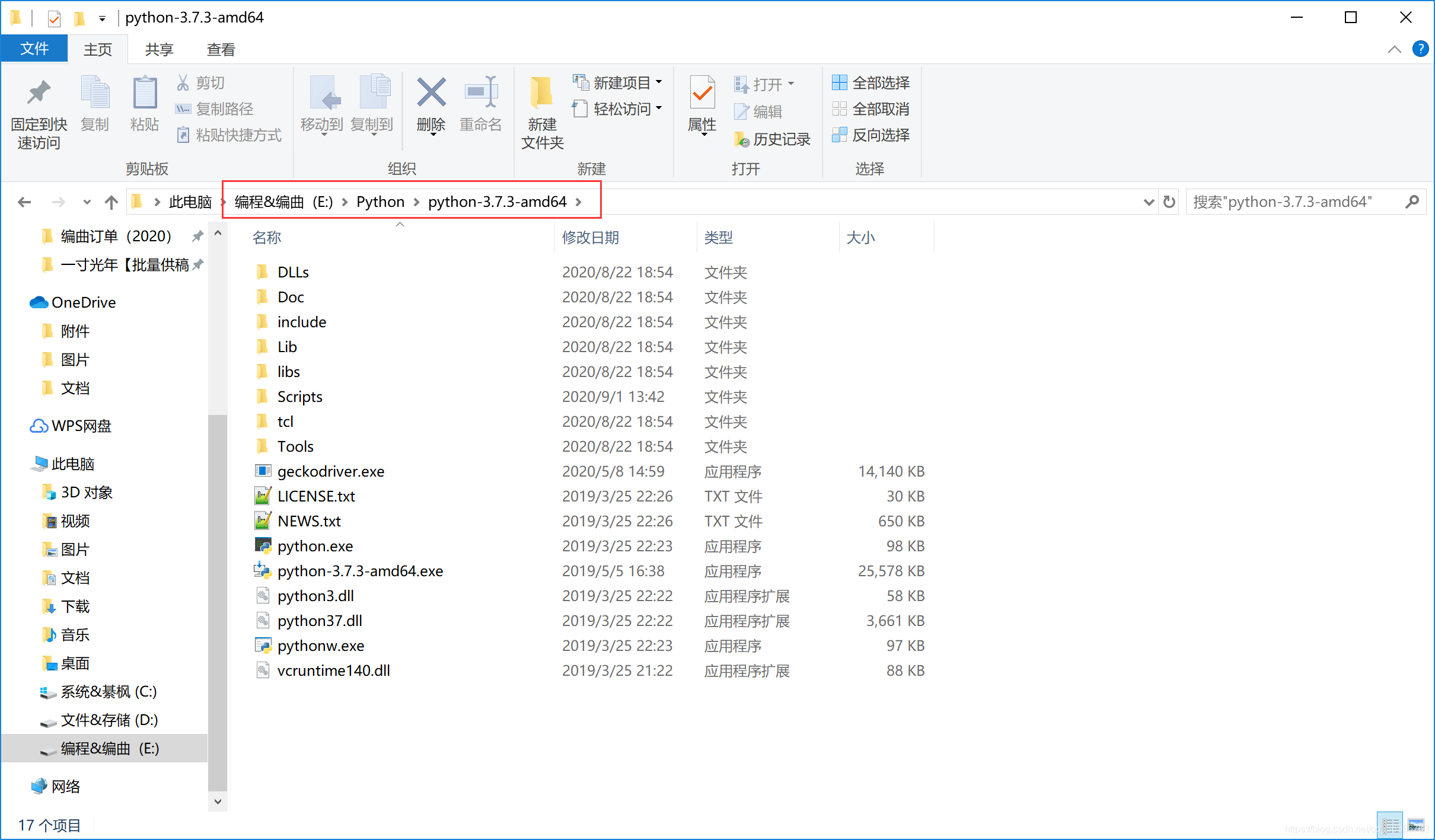
1.2 配置环境变量
这个就很简单啦,首先打开系统设置,搜索“环境变量”,选择“编辑系统环境变量”:

然后点击新窗口中右下角的“环境变量”按钮:
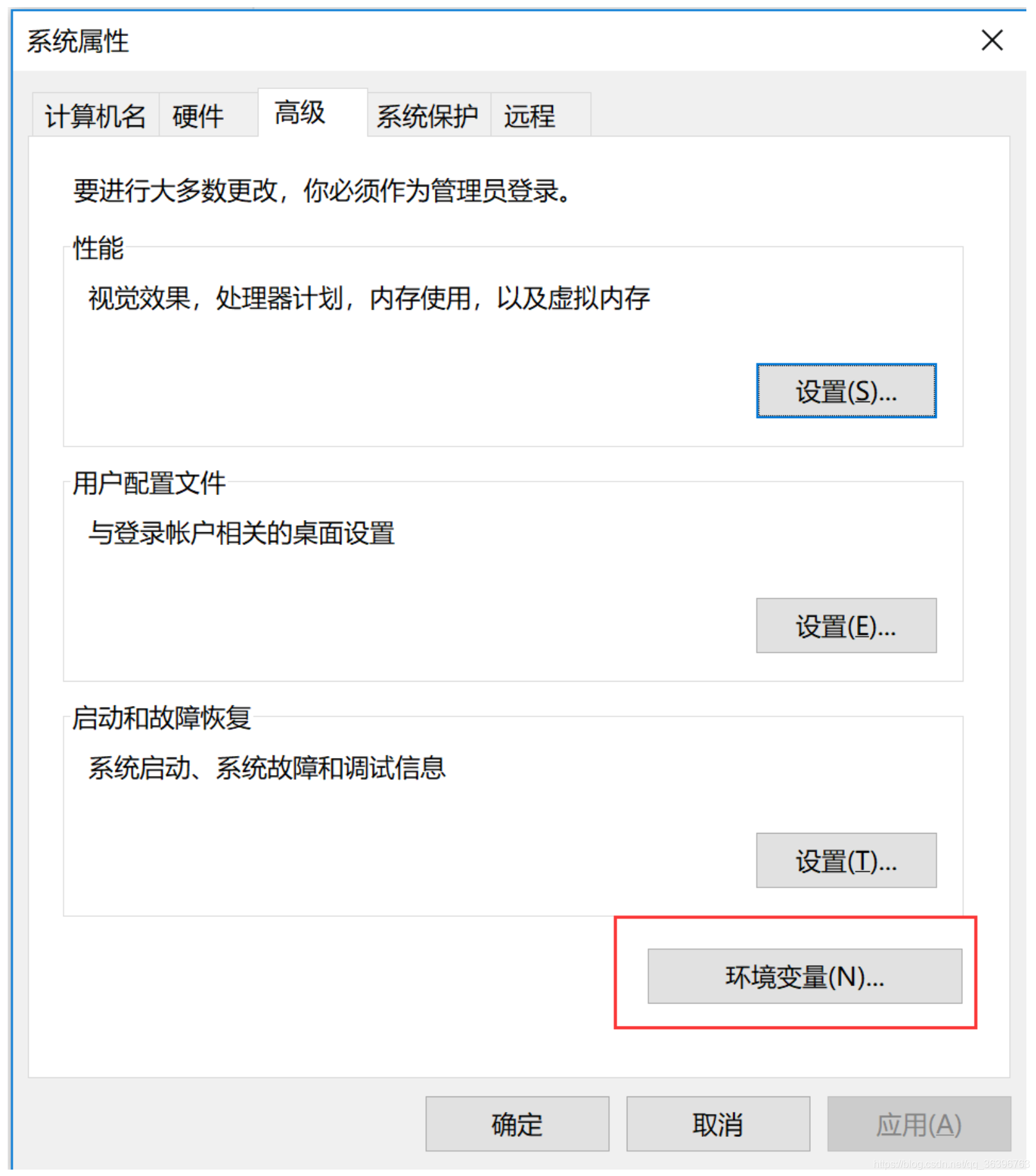
在下方的“系统变量(S)”中找到Path,双击打开。
在新窗口中点击右上角的新建,在其中增加一条,内容就写刚刚我们安装的Python的路径:
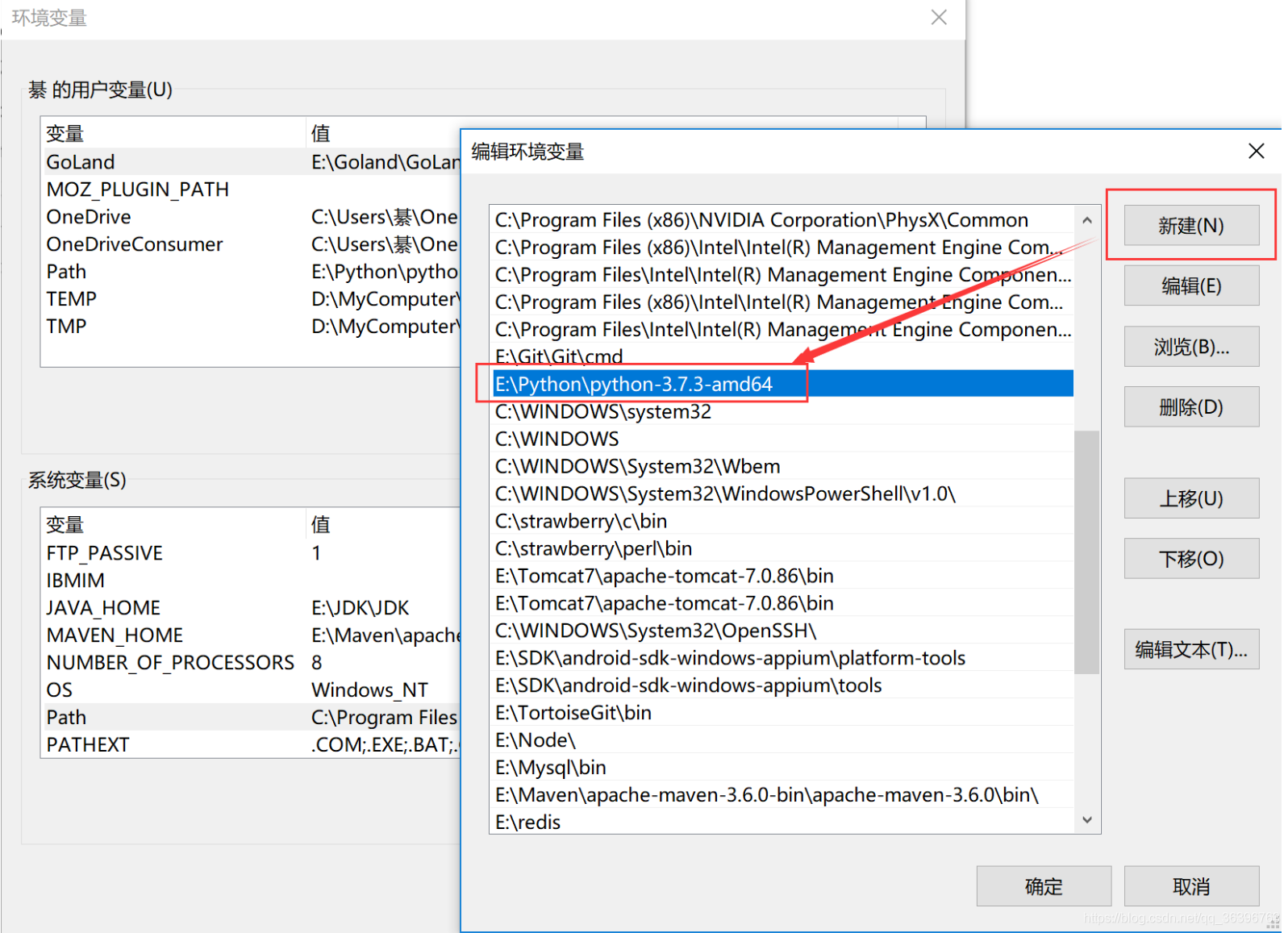
完成后,保存退出即可。至此,Python开发环境配置完成。
1.3 安装pip
① 方法一
如果已经安装好了Pycharm的话,推荐安装步骤如下:
在页面上方点击“File”,在下拉菜单栏中选择“Settings”;
打开“Project alex_python”菜单,选择“Project Interpreter”;
点击右边的加号,在搜索栏中搜索pip,选中并且点击“Install Package”完成安装即可。
② 方法二
如果你没有安装好Pycharm,那就安一下。
2. 安装Selenium3
在Pycharm中打开Terminal,输入pip install selenium,执行完毕就安装完成啦!
如果执行时报错,请移步这一篇解决:解决pip安装依赖时报错
3. 安装浏览器驱动
安装完成后,我们还需要进行一步小操作:安装浏览器驱动。
这里我们使用火狐浏览器作为示例,火狐浏览器的驱动文件名字叫做geckodriver.exe,下载链接:

下载完成后解压,可以解压出一个geckodriver.exe文件,把这个文件放到Python的安装目录下即可。
至此,我们就完成了自动化测试的环境搭建啦!
同时,在这我为大家准备了一份软件测试视频教程(含面试、接口、自动化、性能测试等),就在下方,需要的可以直接去观看,也可以直接【点击文末小卡片免费领取资料文档】
自动化测试从菜鸟到高手【2024最新完整版】,从基础到项目实战(Python自动化测试保姆级教程)